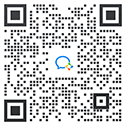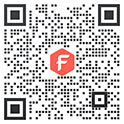
扫一扫添加福昕福利官
如何把PDF文件页面提取并另存为其它的MAC版PDF文件呢?日常工作中,我们经常和同事互发PDF文件,有时交流工作需要用到PDF文件中的某一页或几页,如果发完整的PDF文件不仅效率低,对方还难找出准确位置,通过截图又不能保证文字的清晰度,那该怎么办呢?在MAC版PDF文件中,我们可以提取出指定的PDF页面,具体操作方法见下文。

工具准备:【福昕PDF编辑器Mac版】
1、首先大家需要下载并安装【福昕PDF编辑器Mac版】,安装完成后打开软件,然后点击页面上的【快速打开】,在弹窗中选中需要提取页面的Mac版PDF文件,然后将文件打开。

2、文件打开后点击页面顶部导航栏中的【页面管理】,然后在点击下方功能区中的【提取】。
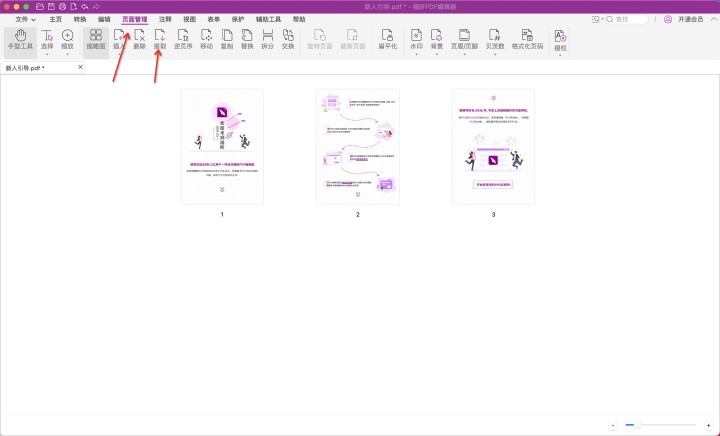
3、此时将打开设置的弹窗页面,大家可以自由设置需要提取的也没见爱你范围,选择合适的提取模式,然后勾线【立即保存导出的页面】,点击【确定】即可。

如何把PDF文件页面提取并另存为其它的MAC版PDF文件?上述就是利用福昕PDF编辑器Mac版提取Mac版PDF文档页面的方法了。
政企
合作
了解平台产品
预约产品演示
申请产品试用
定制合作方案
福昕
福利官
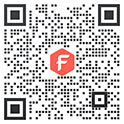
扫一扫添加福昕福利官

微信扫码
免费获取合作方案和报价